?最近大学校园里多了很多大一的小仙女小鲜肉,看到这些朝气蓬勃的 00 后少年少女,已经是老腊肉的秋小叶,不禁想起了自己刚到大学时青涩懵懂的模样 。
那个时候的小叶刚加入学校里一个兴趣社团——笛箫协会,学长学姐对小叶非常热情,尤其是一个好看的学姐对小叶非常照顾,这不,刚加入没多久 , 就安排给小叶一个任务 。

社团马上就要举办迎新晚会了 , 学姐要小叶制作一份百人的社团代表名单 。
这个好说!咦 , 怎么还有个要求,按姓氏笔划排序!笔划少的在前,多的在后 。小叶看了一眼还未整理的名单,名字还不少,这难道要小叶把将近一百个姓氏的笔划数完再去排序吗?
爆炸!

……可是,为了不让学姐对小叶失望 , 小叶决定要发挥自己和 PPT 技能一样熟练的 Word 技能,完成好这次的任务 。

如果小仙女小鲜肉们还苦于怎么完成老师或学长学姐们安排的任务,那就赶紧跟着小叶一起来学习一波如何不用数笔划秒速排序,不用敲空格瞬间对齐!
01
按规则列名单
◆ ◆ ◆
在确定名单后,将名单录入到 Word 中,有两个注意点:
两个字的名字,那两个字之间不要加空格;
每个名字间按逗号或空格隔开 。
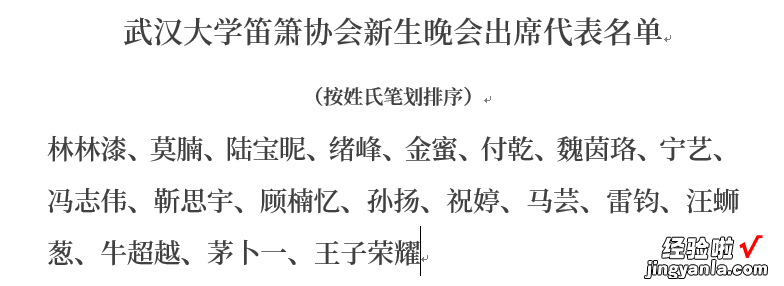
考虑到演示方便,小叶就选取其中很微小的一部分呐,名字是小叶随手敲的,如有雷同纯属巧合 。
为了后续操作,我们需要将上述名单按行列出,可是一个个敲回车,一定会累死 。
Word 懒人思维,时时刻刻提醒着小叶:繁复的人工操作一定有更高级的 Word 技能可以化解 。
于是小叶立刻想到「查找和替换」这个工具,它可以快速批量帮我们完成这个操作 。
在这个工具里,将名字间的顿号「、」,替换成段落回车即「^p」,一秒钟搞定 。
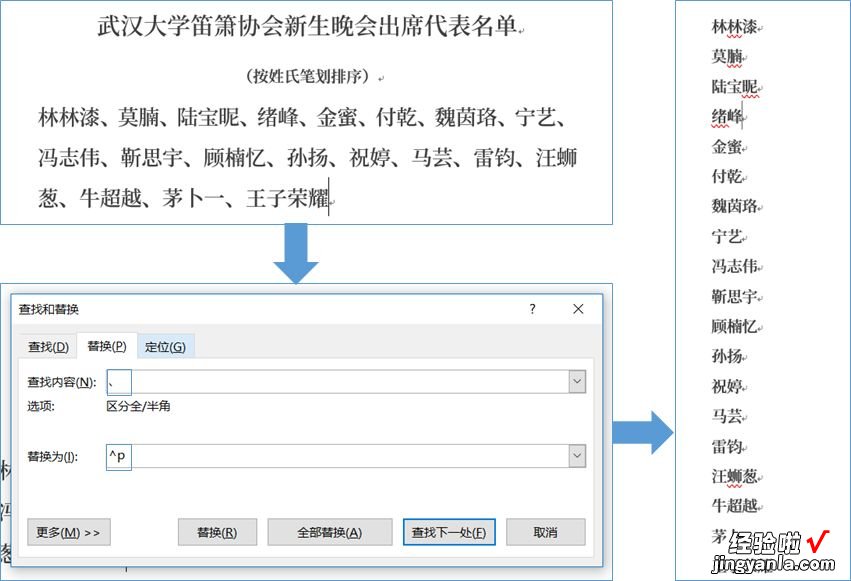
02
按笔划排序
◆ ◆ ◆
这里要隆重介绍下 Word 中隐藏的神秘小功能:排序 。
它就藏在【开始】选项卡-【段落】功能区内 。
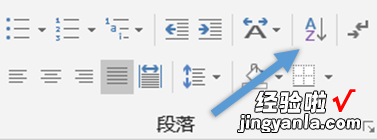
选中刚刚按列排好的名单 , 按下【排序】按钮,主要关键字选择「段落数」、类型选择「笔划」,按升序排列 。
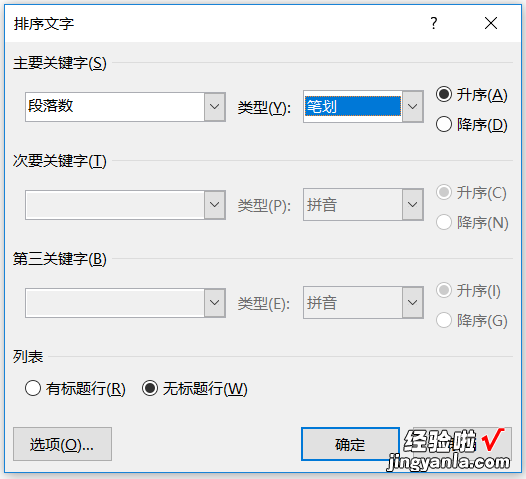
至此,文本已经按笔划升序排列 , 但还是以行排列,所以需要再进一步排版 。
03
文本转表格
◆ ◆ ◆
这里,小叶又要揭露 Word 中一个隐秘的小功能了,文本转换成表格 。
刚刚排好序的名单,利用这个功能就能一键转为表格,规规矩矩排序 。
? 依次单击【插入】-【表格】-【文本转换成表格】 , 在弹出的对话框中,此处将其转为【5 列】 , 文字分割位置选为【段落标记】 。
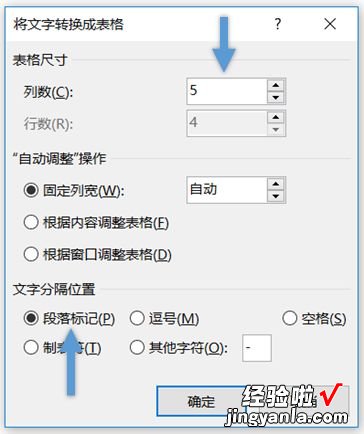
? 调整对齐方式,设置名单为「上下左右居中对齐」 , 并去掉表格边框 。
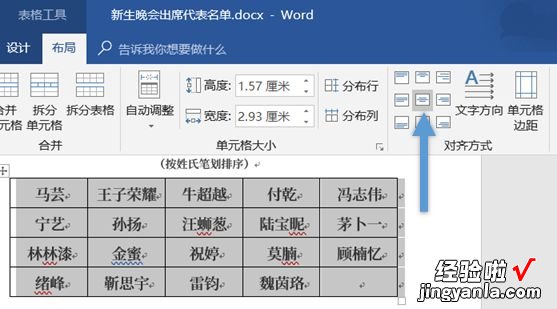

只是这个时候的版面还不够整齐,小叶想要每个名字的首尾都是对齐的 , 又该怎么操作呢?
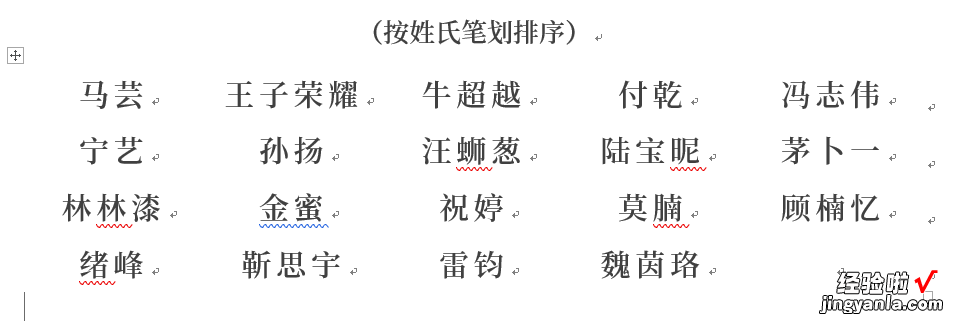
? 首先选中这些名字,在【开始】的「段落」面板中将对齐方式改成【分散对齐】 。
在【表格工具-布局】中选择【单元格边距】 , 设置单元格左右边距 。
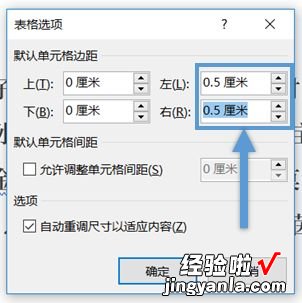
这里可以顺手设定上下边距,调整出适当单元格上下边距可以营造出舒适的行间距 。
如果点击【确定】后 , 出现了错行现象,就在【开始】的「字体」面板中再设定下字号和字间距 。
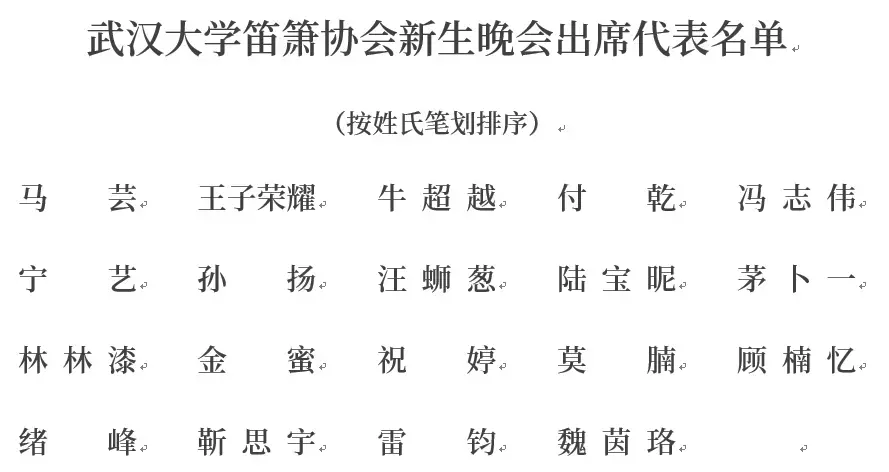
经过小叶认真地调试,三步下来不到五分钟,完美搞定学姐交代的任务!

重新审视一下本文介绍的「排序」和「文本转换成表格」功能,隐秘小功能却有神秘大作用 。
【领导让我马上排好一份上百个名字的名单,于是我慌了……】所谓的隐秘小功能,只不过是你比别人先遇到了问题 , 而发现的意外惊喜~
